 女性
女性(ルァインッ!)
あ〜LINE来た。
返信したいけど、今手が離せないんだよなぁ〜
LINEを返したいけど料理や育児で手が離せなかったり、疲れてスマホ触るのが面倒な時ってありませんか?
実はiPhoneなどのiOSに搭載されている『Siri』を使えば、簡単に触らずLINEで返信・通話できちゃいます♪
しかも、スマホが届かない位置にあるけど誰かに連絡をしたい…!と言ったような緊急時・災害時にも使えるので、知ってて損なしです。
この記事ではSiriを使って声だけでLINEを返信・通話する方法や使えない時の対処法、通知の読み上げ設定についてわかりやすく解説しますので、一度やってみてください!
Siriを使ってスマホ触らずLINEを返信・通話する方法
では早速方法を解説していきます♪
※iOSバージョン15~16で検証しています。
SiriでLINEを送る・返信する
①「Hey!Siri」と言う。 ※画面をロックしたままでもOK
 Siri
Siriはい
②「〇〇(LINEアカウント名)にLINE」と言う。
 Siri
Siri内容はどうしますか
(どんなメッセージを送りますか?)
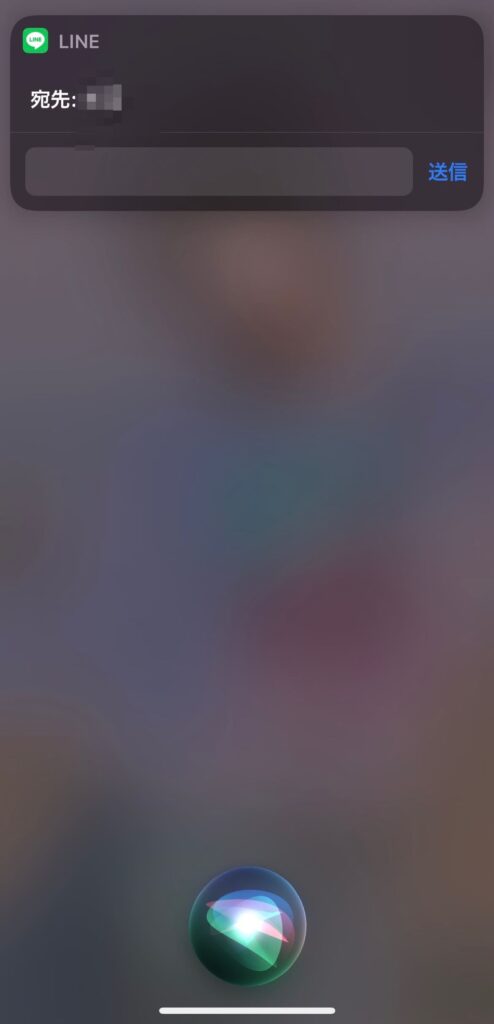
③「了解びっくりマーク」などと送りたい内容を言う。
※スタンプを送る、絵文字をつける、改行することはできません。テキストメッセージのみ可能です。
 Siri
SiriLINEでの〇〇へのメッセージは次の通りです、送信しますか?
(これを送信します)
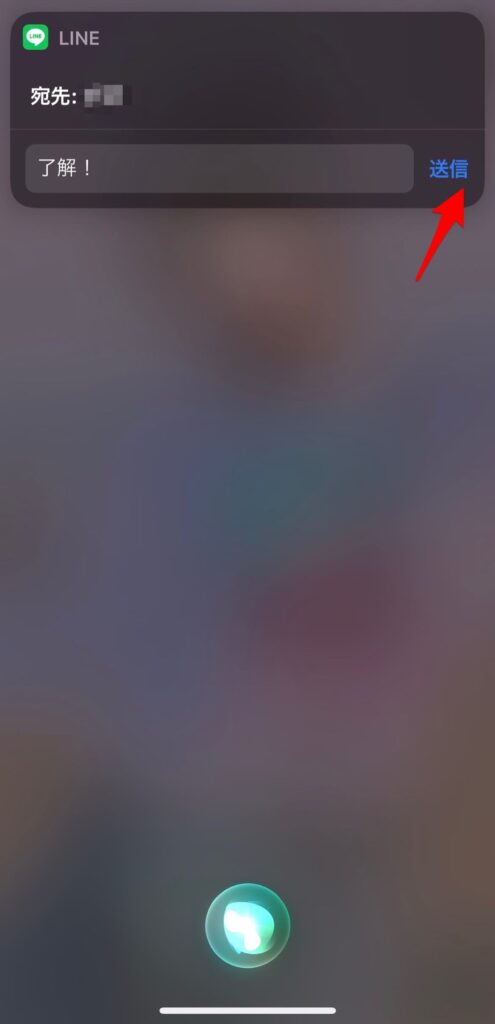
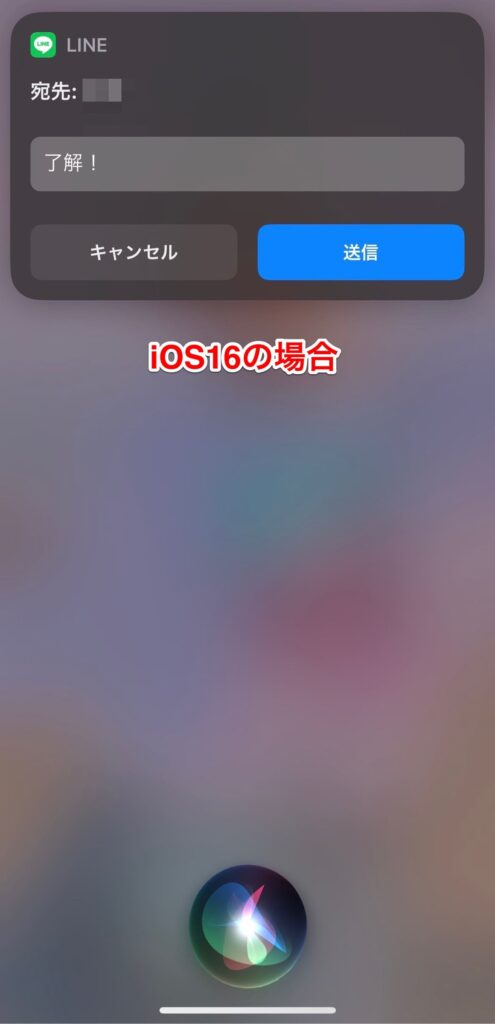
④「はい(送信)」と言う。
 Siri
Siri完了しました
(送信しました)
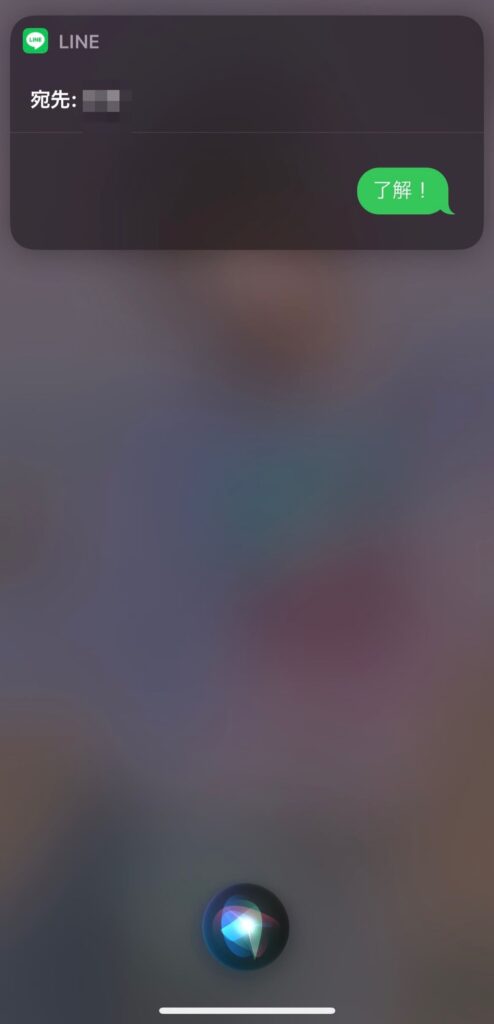
これでスマホを触らずにLINEでメッセージを送ることができました。
実際のLINE画面を開いても、ちゃんとメッセージが送信できています。
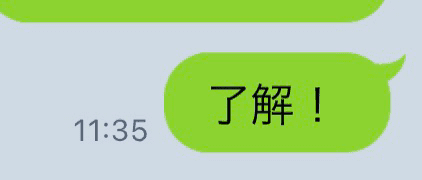
SiriでLINE通話をかける
①「Hey!Siri」と言う。 ※画面をロックしたままでもOK
 Siri
Siriはい
②「〇〇にLINE通話」と言う。
 Siri
SiriLINEでご指定の連絡先に電話をかけます
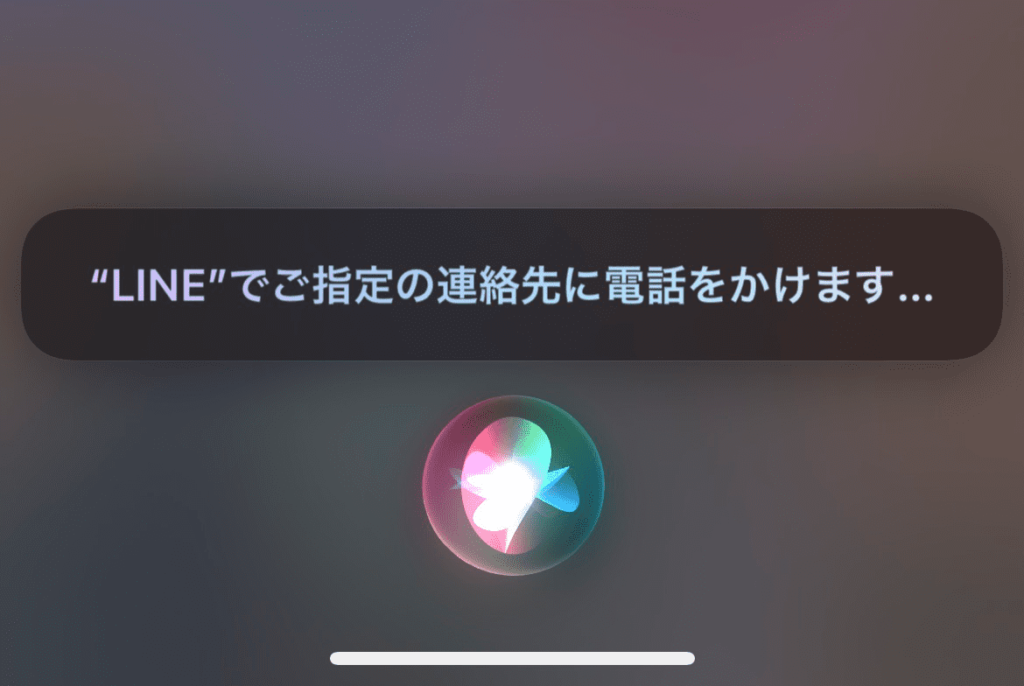
これで、スマホを触らずにLINE通話をかけることができました!
2022年9月最新バージョンのiOS16で、SiriにLINE通話をかけてとお願いしたところ、
 Siri
Siri「少しお時間をください」
「問題が起きました。やり直してみてください」
などと言われてLINE通話ができませんでした。
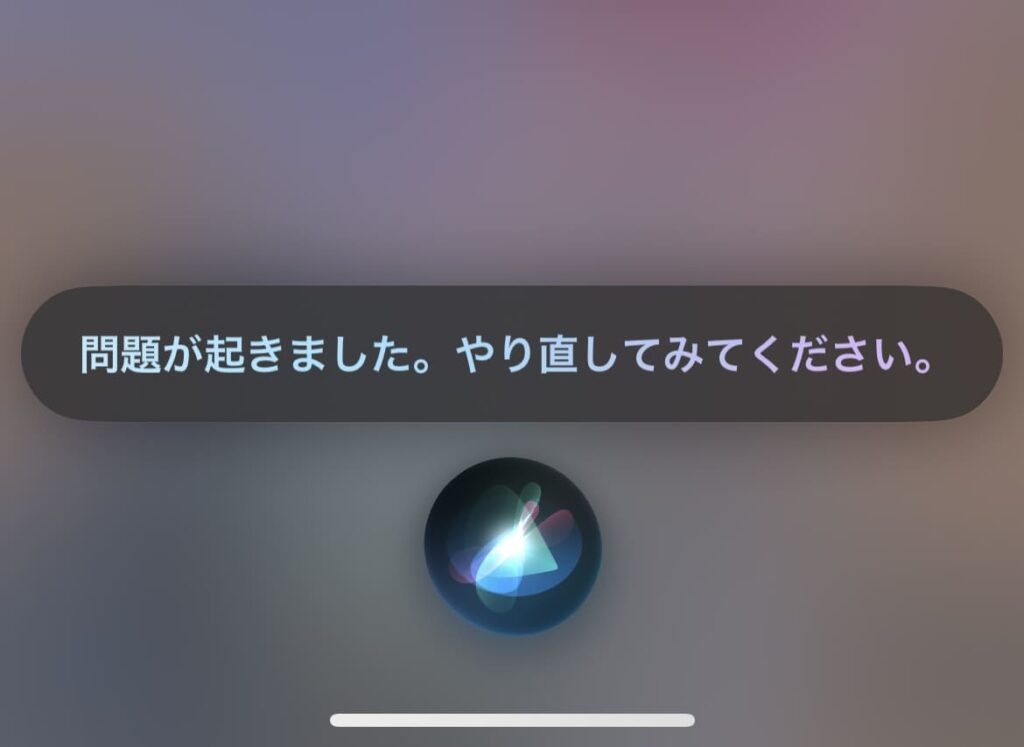
原因は不明ですが、今回のiOS16アップデートでSiriがイマイチになった印象ですね。
今後のアップデートや改善を待ちましょう…。
SiriでLINEができない・使えない原因と対処法
スマホに触れずにSiriでLINEしたいのにできない!その場合に考えられる原因と対処法を紹介します。
端末設定でSiriがオフになっている
そもそもiPhoneやiPadなどの端末がSiriを許可していない場合は、Siriは起動しません。
「設定」アプリを開く→「Siriと検索」→「Hey Siri」を聞き取るをオンにしてください。
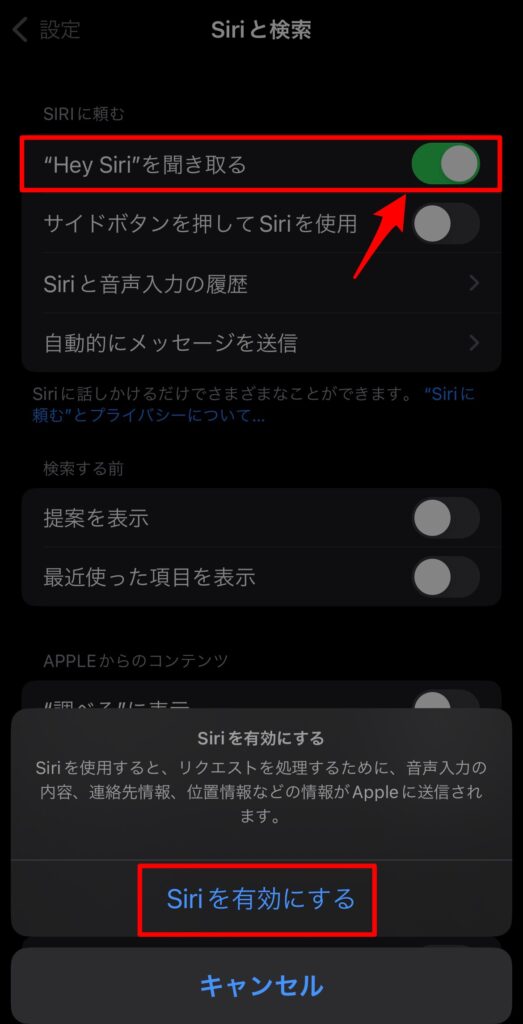
Siriが話し終わる前に話している
Siriは起動するけど話が伝わらないなどの理由でLINEできない場合は、Siriが話している最中に話しかけていないでしょうか?
受け入れ体制ではないときに発せられた音声は、Siriが聞き取れていない可能性があります。
Siriが話し終わり、こちらのターンになるまで待ってから話し出すようにしてみてください。
相手のLINEアカウント名がSiriに伝わらない
SiriにLINEを送ってもらう時は「〇〇にLINEして」というように、相手のLINEアカウント名を言わなければいけません。
相手の名前に特殊な文字が入っていたり、読み方が複数あってSiriが検索できないことがあります。
対処法としては、相手のLINE表示名をわかりやすいものに変更してしまいましょう。
LINE表示名は、アカウントのプロフィールを表示して鉛筆ボタンを押すと変更できます。
- 表示名を変えても相手に影響したり通知されることはありません。こちら側の表示名が変わるだけです。

iPhoneでSiriにLINE通知を読み上げてもらう設定方法
SiriではLINEを送信するだけでなく、通知を読み上げてもらうこともできます。
この設定をすると、スマホを触らずに置いている時も、LINEが来るたびSiriが「LINEで〇〇からのメッセージ:〇〇」と読み上げて知らせてくれます。
詳しい設定手順は、iOSバージョンによって違いがあるので紹介します!
iOS15の場合(2021年9月〜)
- 設定アプリを開く
- [通知]を選択
- [ 通知の読み上げ]をオンにする
iOS16の場合(2022年9月〜)
- 設定アプリを開く
- [アクセシビリティ]を選択
- [Siri]を選択
- [スピーカーで通知を読み上げ]をタップしてオンにする
- [通知の読み上げ]をタップ
- LINEアプリの通知アナウンスをオンにする
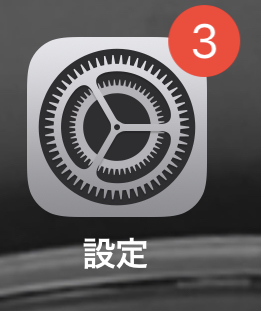
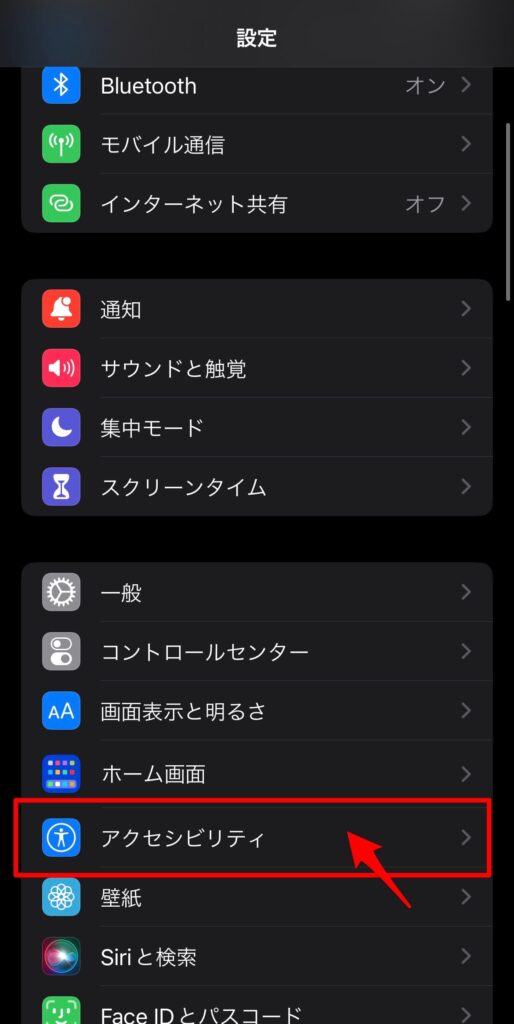
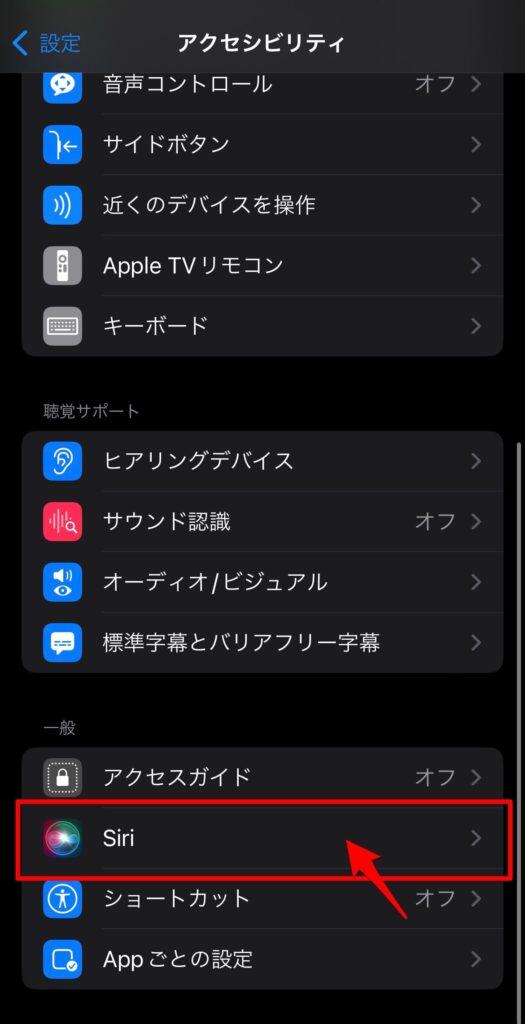
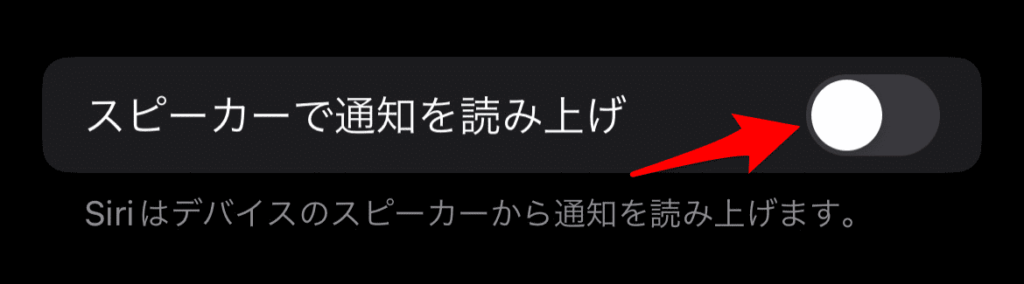
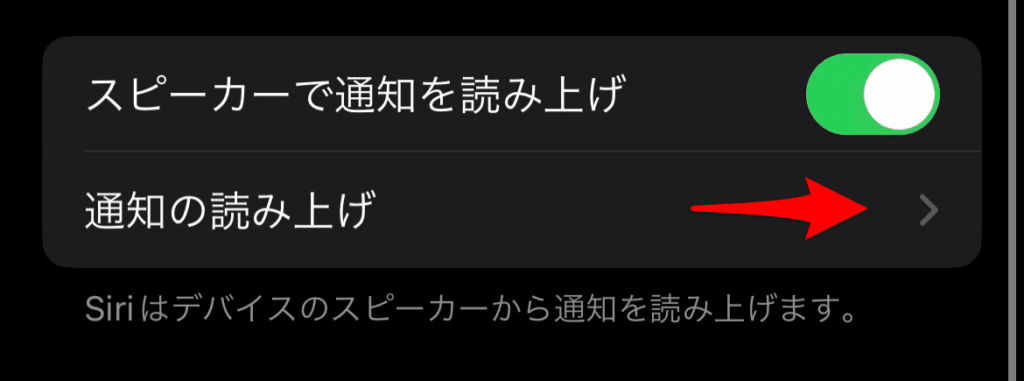
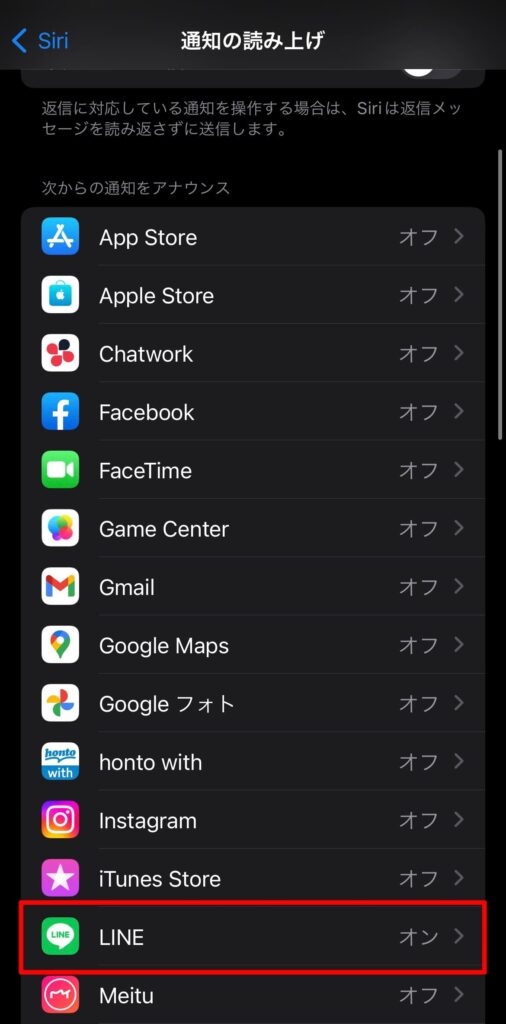






コメント